一、案例
如以下动图所示 , 当在C1单元格输入姓名时,要求高亮显示C4:C13中与C1单元格相同的姓名 。
【使用条件格式高亮显示查找值】二、操作步骤
1、选中C4:C13,单击【开始】-【条件格式】-【新建规则】,打开【新建格式规则】对话框 。
如下图所示,选择【使用公式确定要设置格式的单元格】,输入公式:=and($C$1<>"",$C$1=C4) 。
公式解析:
(1)AND函数用于检查所有参数是否为True ,如果所有参数值均为True,则返回True , 否则返回False 。当AND函数返回True时,对符合条件的单元格使用在条件格式中设置的格式 。
(2)and($C$1<>"",$C$1=C4)表示如果C1单元格不为空值,且C1单元格的姓名与C4单元格相同,则返回True , 否则返回False 。
(3)在这个公式中必须要注意的是 , C1单元格使用绝对引用,C4单元格使用相对引用 。虽然在条件格式对话框中 , 公式是针对C4单元格设置的,但是由于先选中C4:13单元格 , 且C4单元格使用相对引用,对C5单元格实际使用的公式是and($C$1<>"",$C$1=C5) 。在C6单元格实际使用的公式是and($C$1<>"",$C$1=C6) , 以此类推 。由于需要C4:C13中每个单元格的值与C1进行比较,因此C1必须使用绝对引用 。
(4)AND函数中增加判断条件“$C$1<>""”是为了避免高亮显示C4:C13中的空值 。如下图所示,AND函数中不设置判断C1是否为空值的条件 。
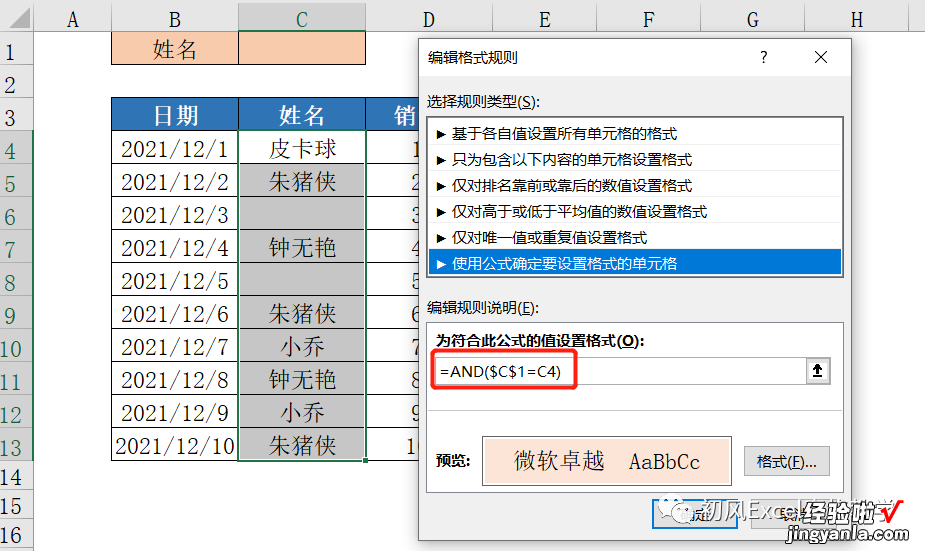
单击确定后 , 结果如下图所示,即使没有在C1单元格中输入姓名 , C4:C13中的空单元格高亮显示 。
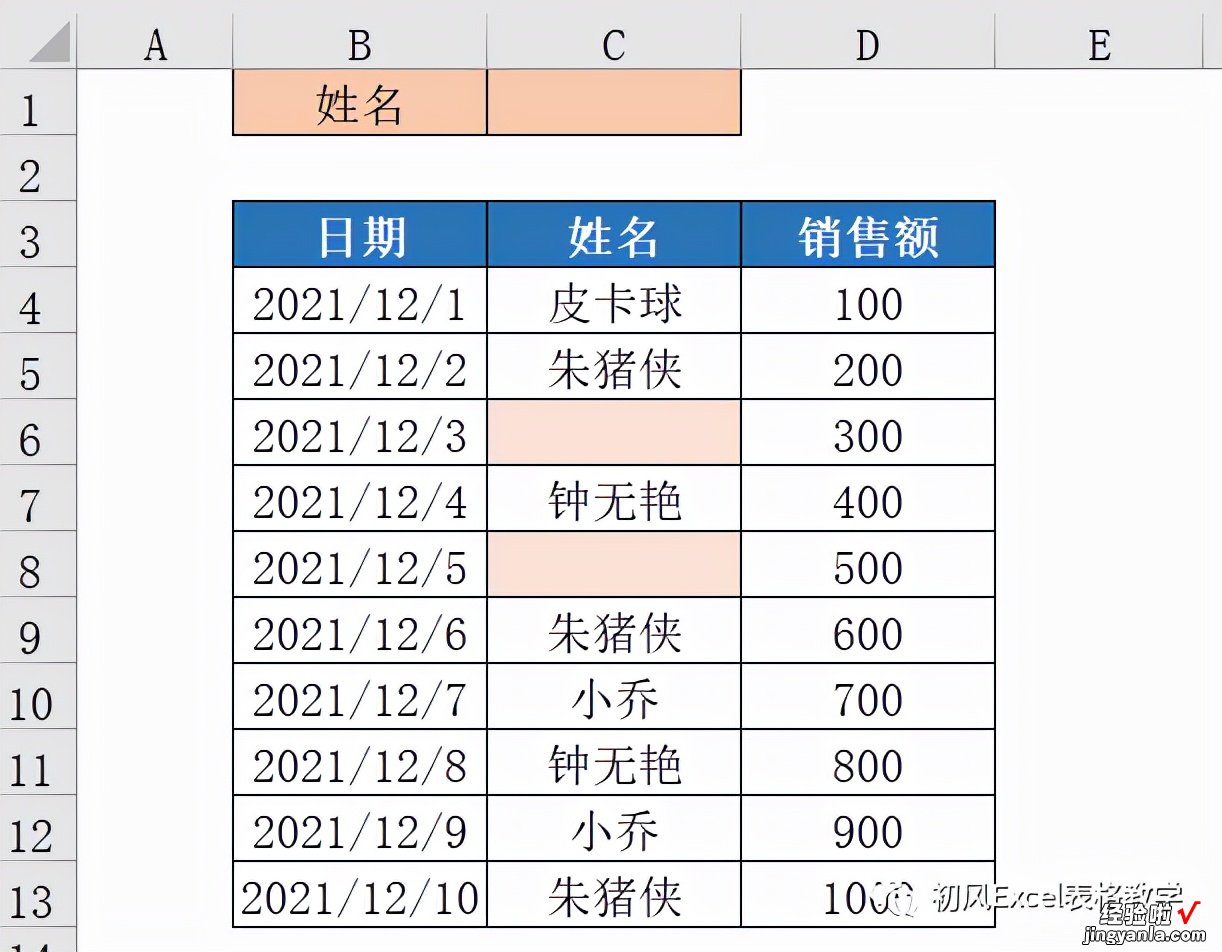
2、单击【格式】,为符合条件的单元格设置格式 。本例将符合条件的单元格填充为橙色 。
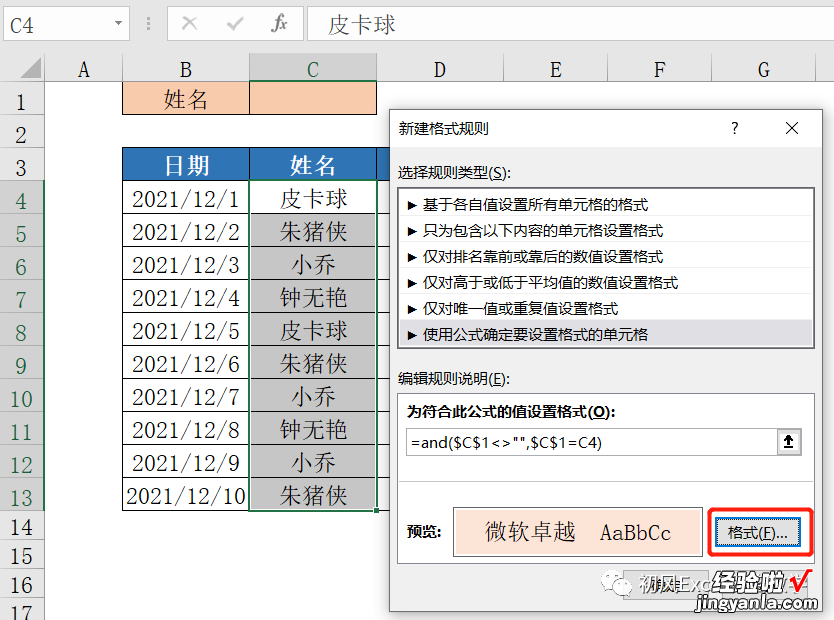
单击确定即可 。
